PS教程!手把手教你绘制超炫的夜光分散特效跑鞋

作者:@P大点S微博
最终效果 源文件PSD 微盘下载
素材如下:


抠出鞋子和鞋底部分。
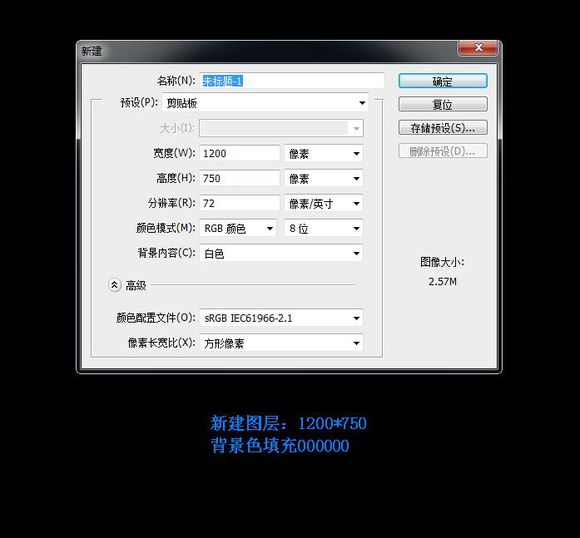

抠出后,再拷贝多一图层填充颜色:1db8ff
再用高斯模糊给予一定值得模糊,不用太大,具体数值自己把握。
如下图再更改混合模式和不透明度:


抠出后:
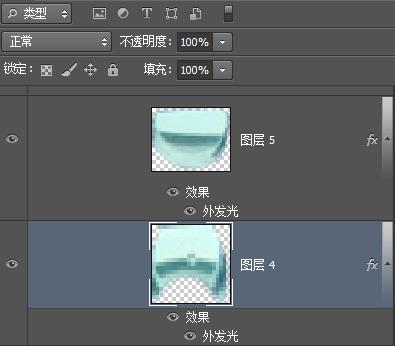
样式:
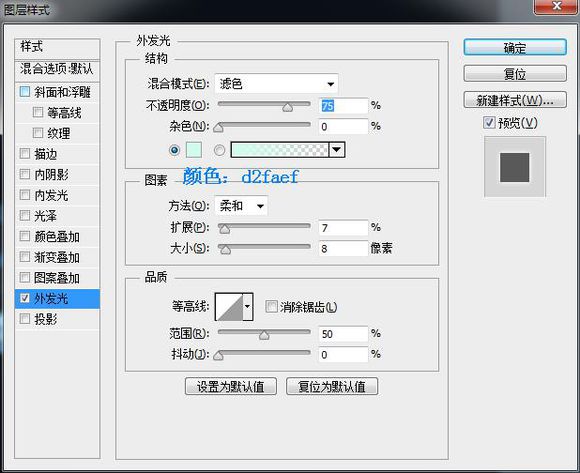

填充后给2个图像分别用高斯模糊下,数值自己把握。(建议在3~5像素之间)


以下是混合模式和不透明度:


混合模式部分:

现在发光部分已经做好了,看下效果如何(记得新建多个组把发光部分的归纳进去,良好习惯可以让我们很容易找到每个图层)

鞋子部分已经处理完了,现在制作荧光分散的效果:
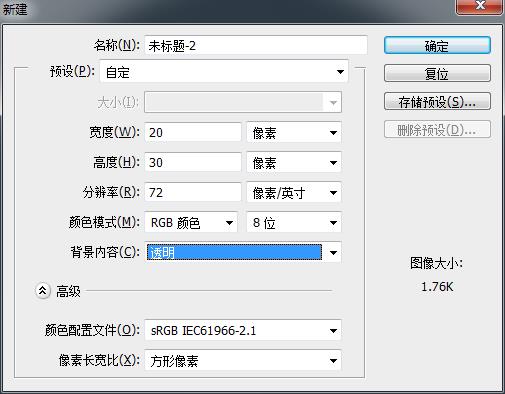
用钢笔画出以下大概模样:(点击:编辑——定义画笔预设)
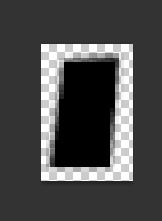
做好笔刷,选择画笔工具,点击画笔预设,然后找到刚刚制作的那个笔刷。
具体数值如下(不用跟着我的数值,自己灵活运用才是真理)

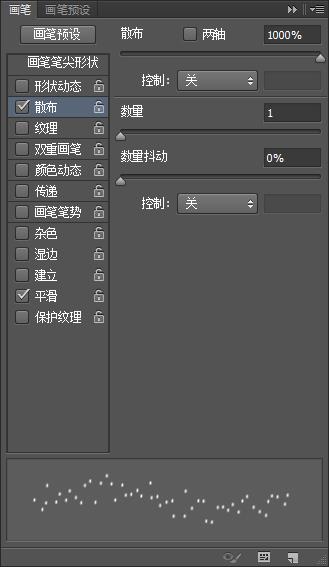
数值设置完毕,再如下图画出大概的轮廓

画好后,拷贝多一层,以作光昏用。
以下是画好后的2层图层,我分别命名为:
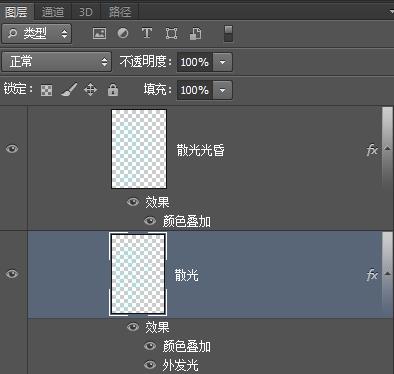
散光的样式:
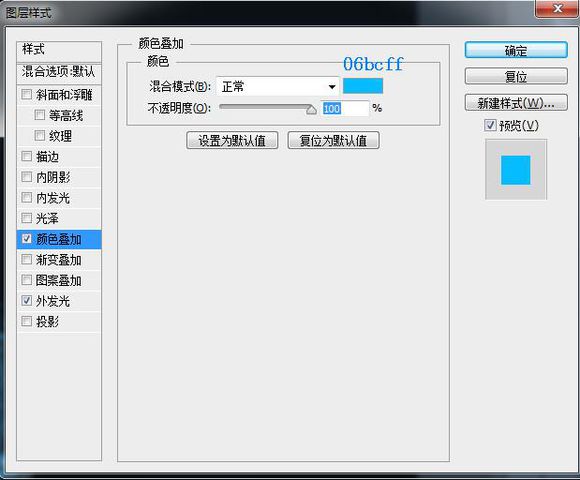
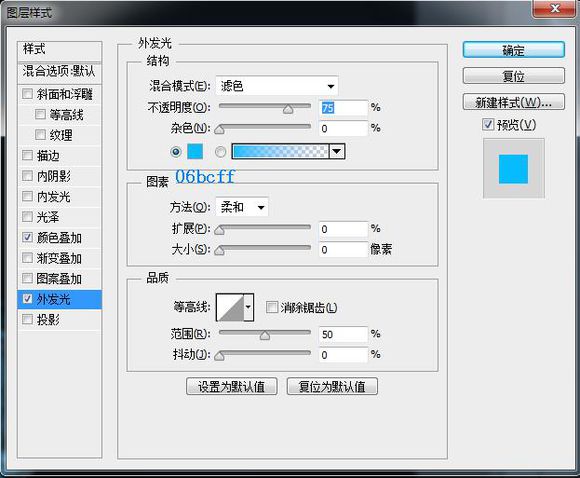
散光光昏的混合模式以及样式:
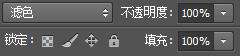

弄完后记得新建多个组归纳进去。
现在制作大点的散光,依旧是画笔预设。
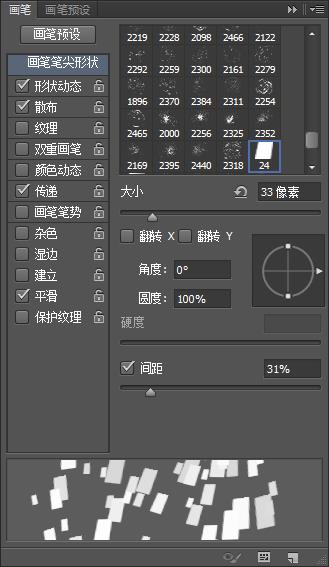
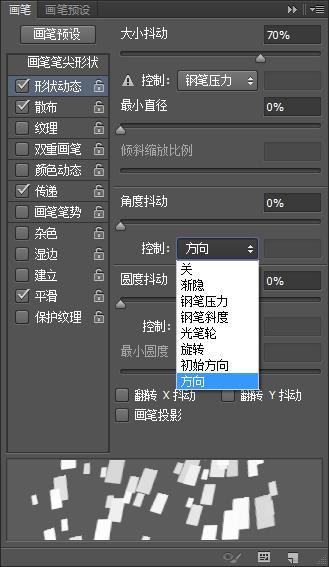
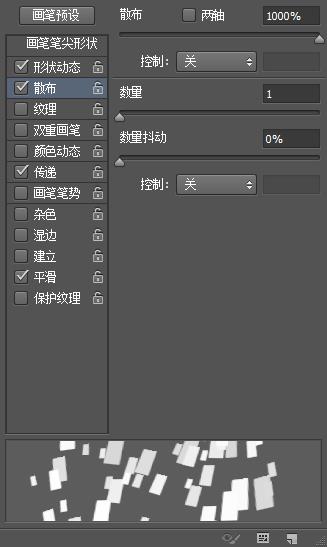

颜色随意,后面会更改:

命名如下:
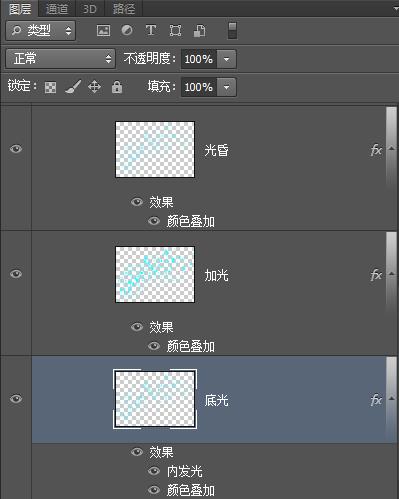
【底光】的样式:
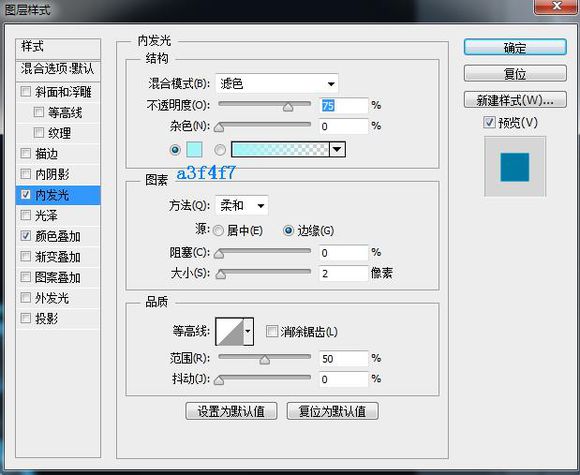
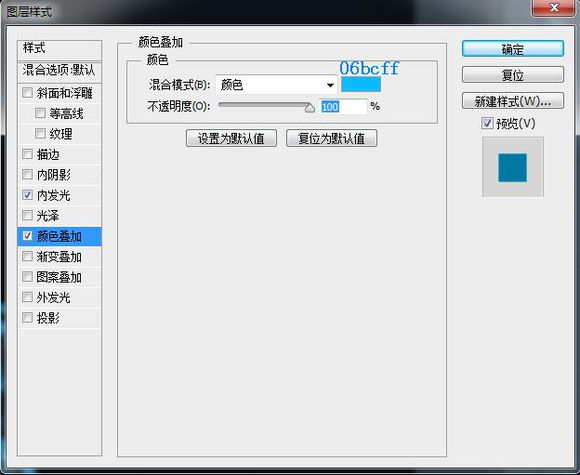
【加光】的混合模式,不透明度以及样式

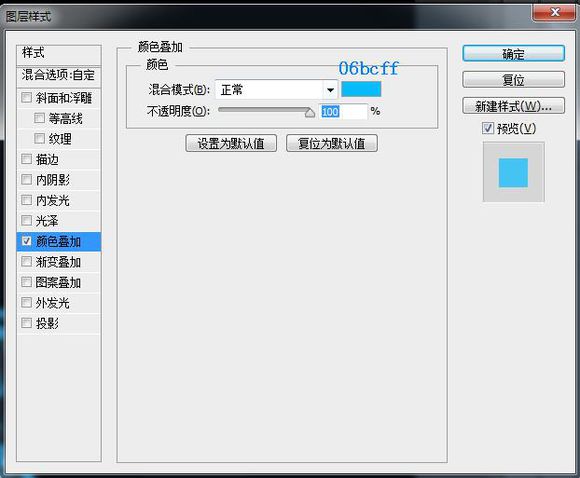
【光昏】的混合模式和样式
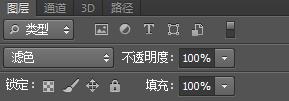
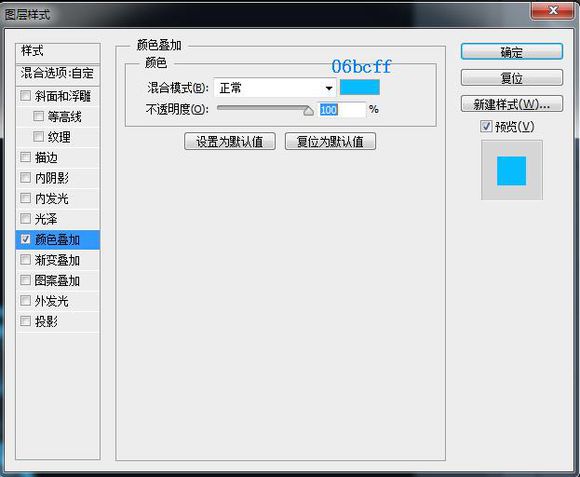
弄完后记得添加到新建组里面。
这个时候大致的效果已经出来了:

我把小点的散光和大点的散光以及鞋子分别创建了3个组,然后分别在组上面添加蒙版,用黑色画笔擦掉不要的地方,画笔的不透明度以及流量自己把握,我这里就不一一说明了。
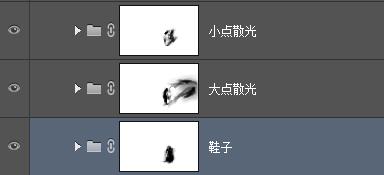
蒙版擦后的效果如下 :

这时感觉散光有点暗了,把图层的眼睛全部点掉留下,小点散光和大点散光 盖印出图层27
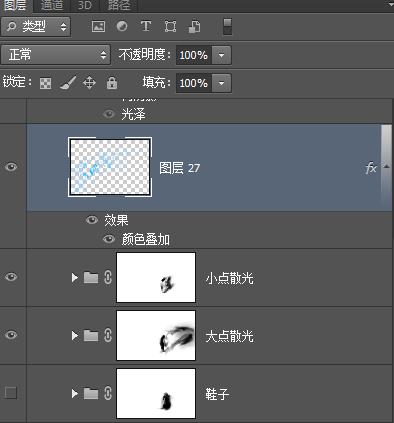
在图层27加个样式

得出效果:

到这步鞋子以及散光部分已经弄好了。

以下是地面的不透明度和样式的数值(记得把地面放到图层背景的上面其他图层的下面)
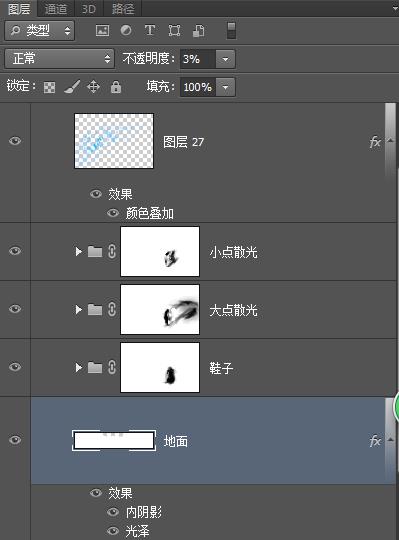
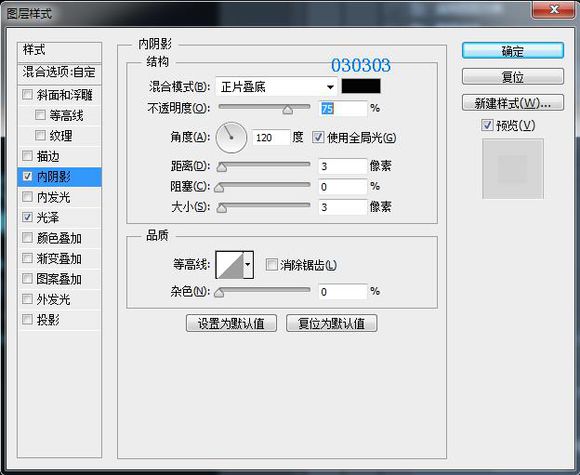
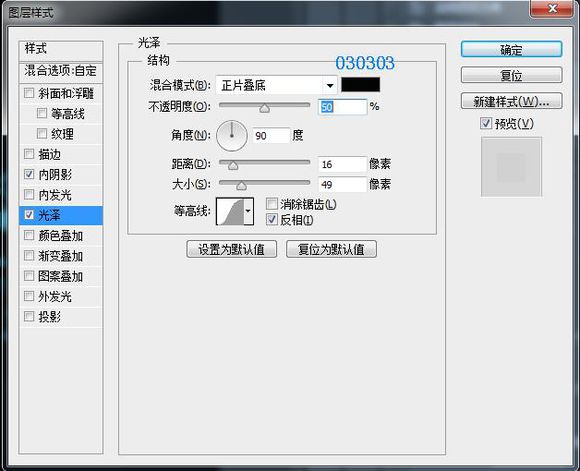
效果:

然后再给墙面加个反光:
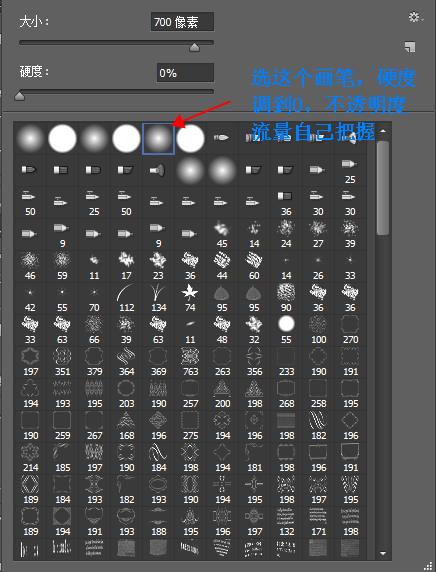
再加个样式和不透明度的调节,再添加蒙版:

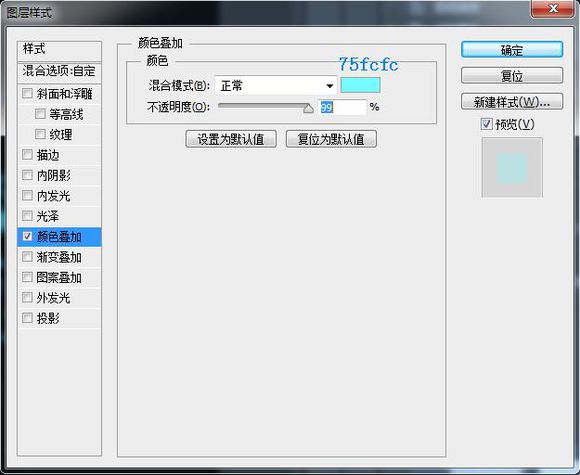
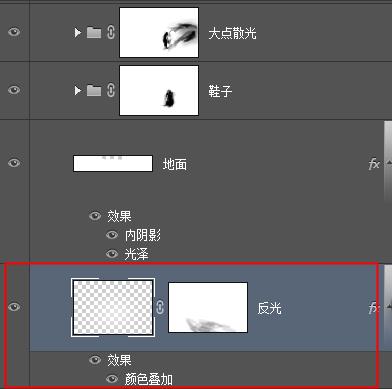
效果:

现在开始制作鞋子再地面反射的镜像。
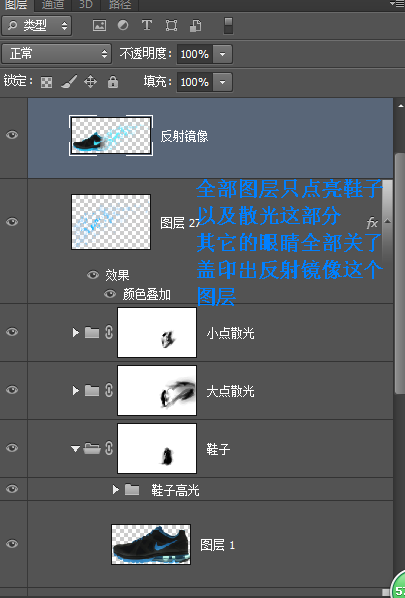
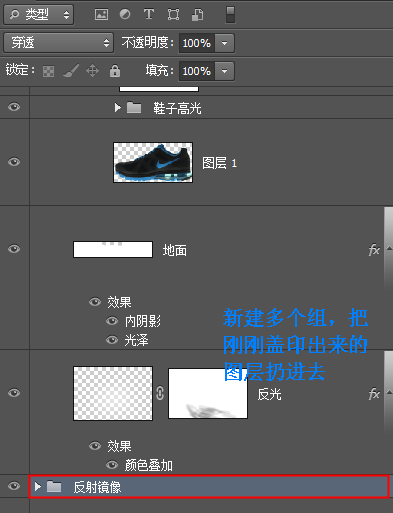
然后编辑——自由变换

再编辑——操控变形


再更改下不透明度和添加蒙版(擦去不要的部分)
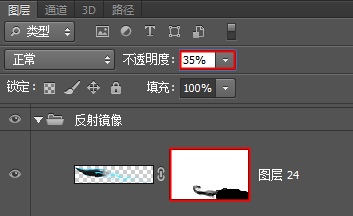

到这里发下刚刚给的那个鞋底素材格式需要转换一下,转换后把鞋底抠出来。

依旧如刚刚(制作鞋子在地面反射的镜像)那样的方法再做一次。
鞋底变形到大概以下这个样子:

再更改不透明度,添加蒙版擦去边缘不要的部分。
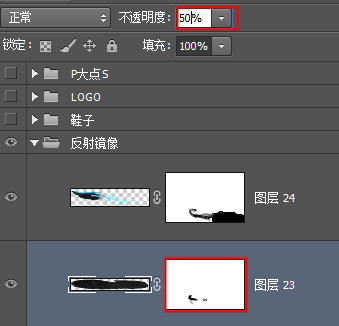
效果:


现在开始做散光部分地面反射的镜像。
步骤跟上面的一样,还是盖印,然后变形,更改不透明度,以及添加蒙版。
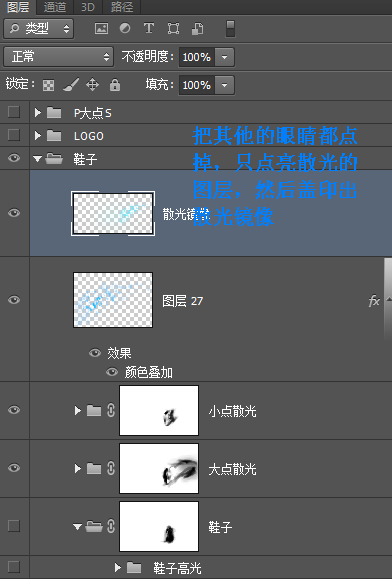
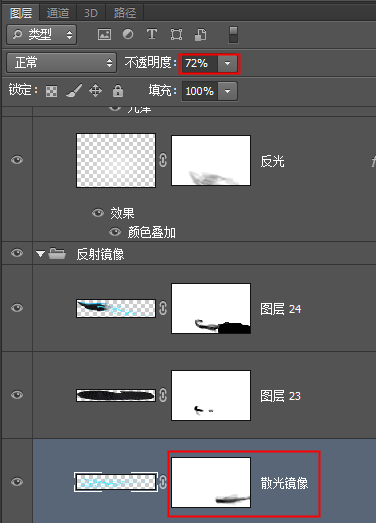
效果:

最后再做个耐克的LOGO,添加上去,最终效果如下:

作者微信号:

PS万能对齐大法...







